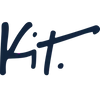Facebook Reklamlarınızı Otomatik Pilota Yerleştirmenin Hızlı ve Kolay Yolu
Yayınlanan: 2016-06-07Kişiselleştirme güçlü bir araçtır.
Etkili pazarlama kampanyaları oluşturmak söz konusu olduğunda, müşterilerinize zamanında ve alakalı bilgiler sağlamak, onların ilgisini çekmek ve onları çevrimiçi mağazanıza geri getirmek için önemli bir adımdır.
Kampanyalarınıza gerçekten kişisel bir dokunuş vermek istiyorsanız , Facebook'ta Dinamik Ürün Reklamları yayınlamayı düşünün.
Dinamik Ürün Reklamları, müşterilerinize tam olarak görmek istedikleri ürünleri içeren reklamlar sunmanıza olanak tanır. Facebook Pikselinin gücüyle Dinamik Ürün Reklamları, çeşitli Facebook reklam türlerinizde hangi ürünlerin öne çıkarılması gerektiğini belirlemek için web sitenizi ziyaret edenlerle ilgili davranışsal bilgileri kullanır.
Yeniden hedefleme olarak da bilinen bu süreç, yeniden hedeflenen reklamlar sunulan web sitesi ziyaretçilerinin dönüşüm sağlama olasılığı %70 daha fazla olduğundan , bir defalık vitrin müşterilerini özel müşterilere dönüştürmenin oldukça etkili bir yoludur .
Dinamik Ürün Reklamı nedir?
Dinamik Ürün Reklamları, web sitenizi daha önce ziyaret etmiş müşterilere, davranışlarına göre Facebook'un zaten müşterilerinizin ilgilendiğini bildiği ürünleri içeren, tek veya çok ürünlü Facebook reklamlarını göstermenin bir yoludur.
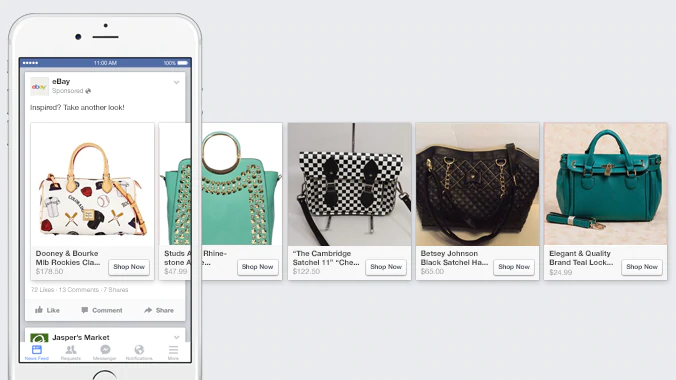 Resim kredisi: Facebook
Resim kredisi: Facebook
Üç farklı müşteri davranışını hedeflemek için Dinamik Ürün Reklamlarını kullanabilirsiniz:
Reklamda gösterilen ürünler, tamamen müşterilerinizin daha önce baktığı, ilgilendiğini veya daha önce satın aldığı ürünlerden etkilenir; bu, Dinamik Ürün Reklamlarını müşterilerinizle bağlantı kurmak ve gerçekten görmek istedikleri ürünleri sergilemek için son derece kişiselleştirilmiş bir yol haline getirir.
Tanıtım Kiti: ücretsiz sanal çalışanınız
Kit, binlerce Shopify mağaza sahibinin çevrimiçi mağazasını pazarlamasına yardımcı olur. Facebook ve Instagram reklamları, e-posta pazarlaması, sosyal paylaşımlar ve daha fazlasıyla satışları ve müşteri etkileşimini artırmak için Hire Kit.
Kiralık Kit ücretsizDinamik Ürün Reklamları, kampanyalarınıza yalnızca ek bir kişiselleştirme katmanı sağlamakla kalmaz, aynı zamanda, tüm ürünler için yüzlerce farklı reklam oluşturmak zorunda kalmadan müşterilerinize son derece alakalı Facebook reklamları sunmanıza izin vererek zamandan ve emekten tasarruf etmenizi sağlar. İnternet sitesi.
Facebook'ta Dinamik Ürün Reklamları nasıl kurulur?
Dinamik Ürün Reklamları oluşturmak ilk başta göz korkutucu görünse de aslında oldukça basittir. İlk Dinamik Ürün Reklamları setinizi oluşturmanıza yardımcı olmak için adım adım bir kılavuz hazırladık.
Hadi bir bakalım.
1. Ürün kataloğunuzu Facebook'a yükleyin
İlk Dinamik Reklamınızı oluşturmak için çevrimiçi mağazanızın ürün kataloğunu Facebook'a yüklemek üzere Business Manager'ı kullanmanız gerekir.
Ürün kataloğunuz, Facebook reklamlarınızda göstermek istediğiniz mağazanızdaki tüm ürünleri listeleyen bir veri dosyasıdır.
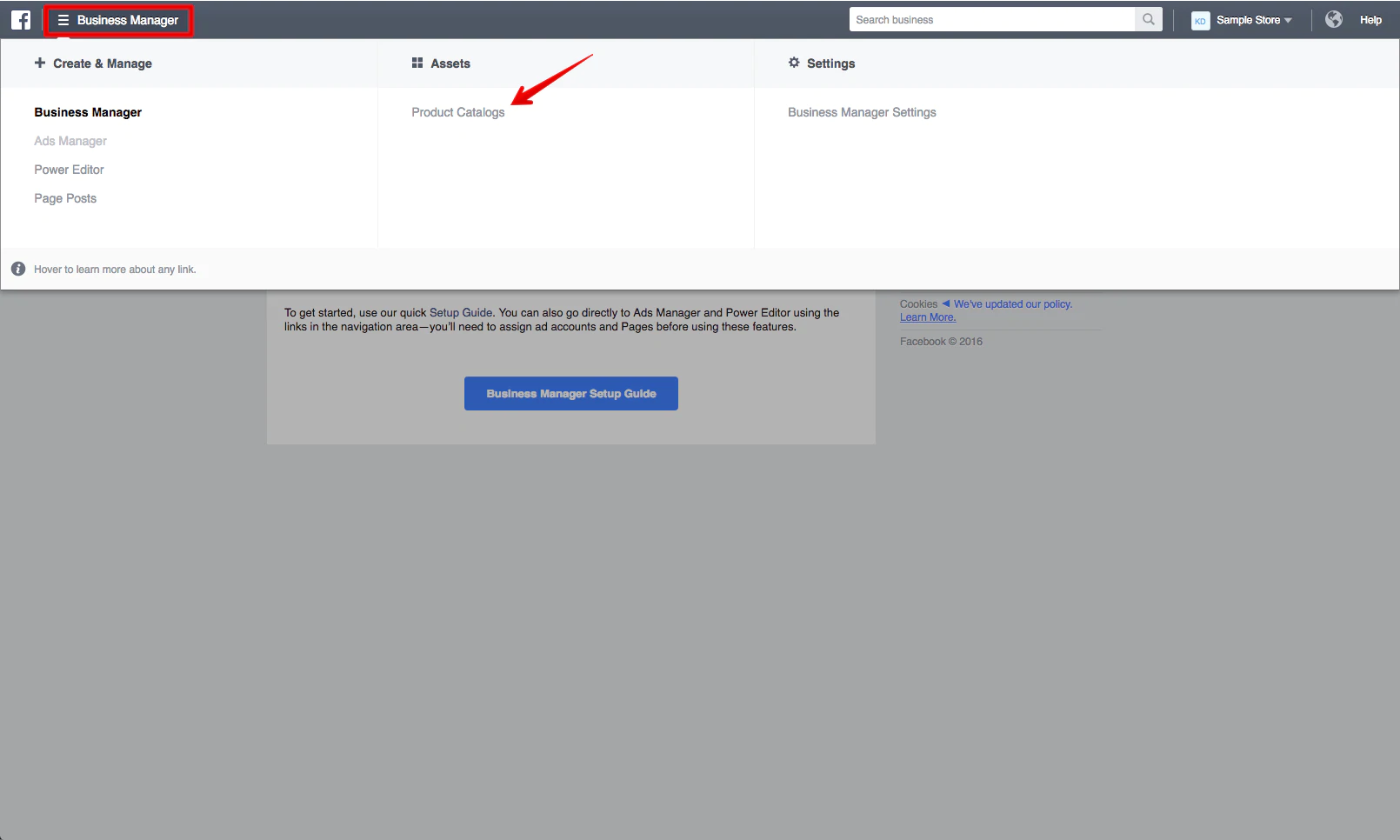 İlk olarak, Business Manager hesabınıza gidin. Navigasyon çubuğunun sol üst köşesindeki “Business Manager”a tıklayın ve ardından “Varlıklar” başlığı altındaki “Ürün Katalogları”na tıklayın.
İlk olarak, Business Manager hesabınıza gidin. Navigasyon çubuğunun sol üst köşesindeki “Business Manager”a tıklayın ve ardından “Varlıklar” başlığı altındaki “Ürün Katalogları”na tıklayın.
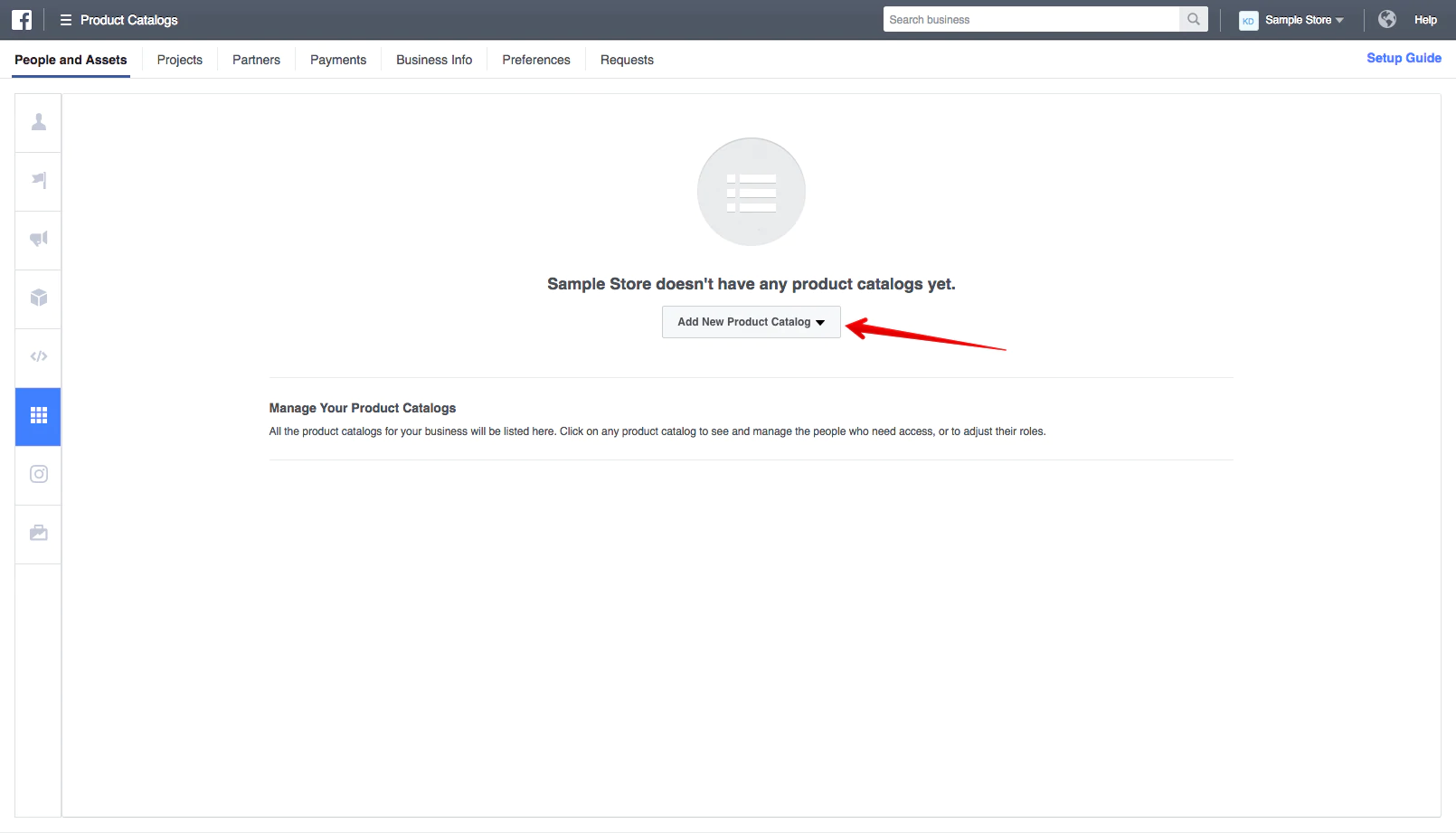 Şimdi “Yeni Ürün Kataloğu Ekle”ye tıklayın ve açılır menüden “Yeni Ürün Kataloğu Oluştur”u seçin.
Şimdi “Yeni Ürün Kataloğu Ekle”ye tıklayın ve açılır menüden “Yeni Ürün Kataloğu Oluştur”u seçin.
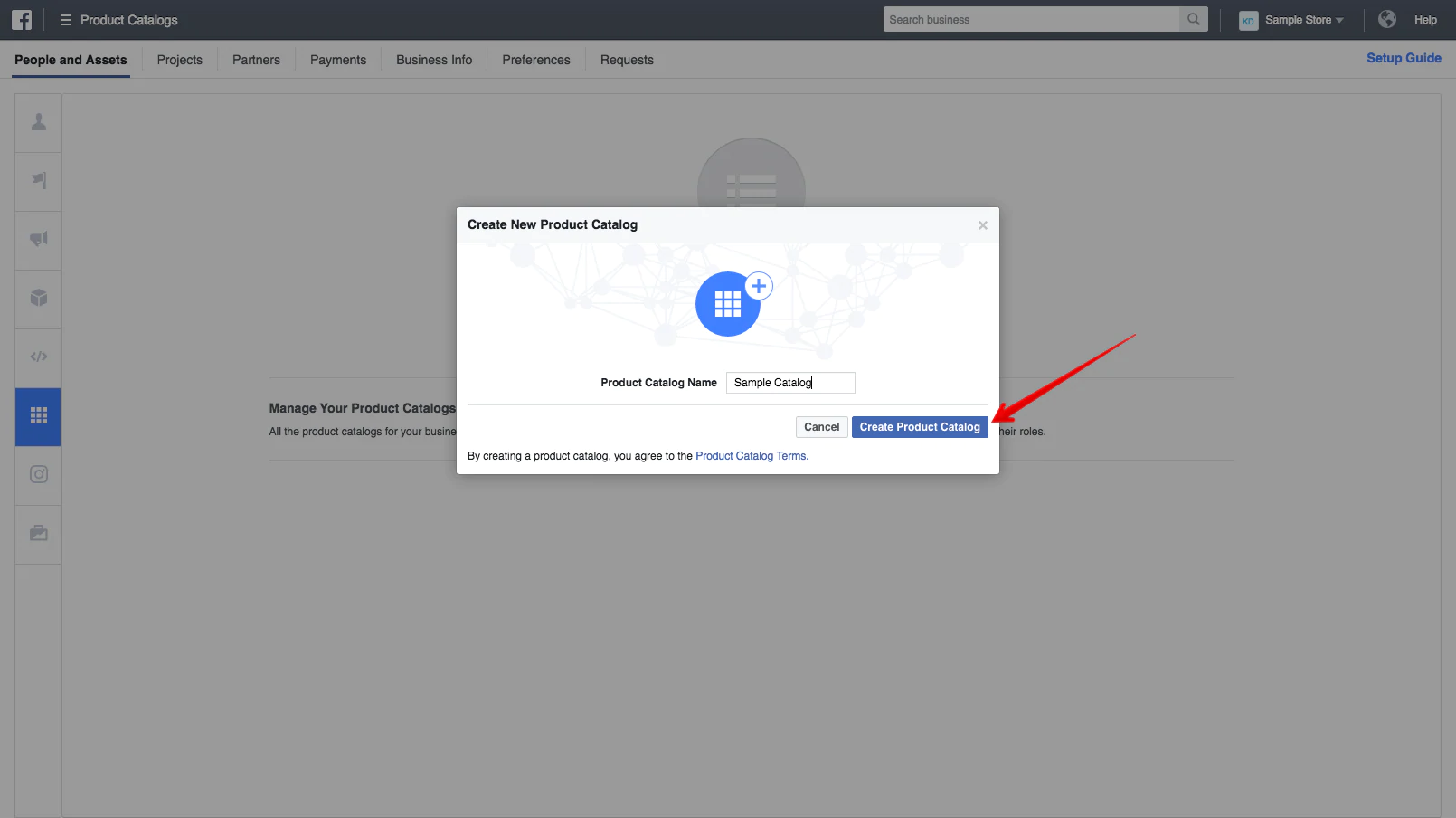 Ürün kataloğunuza bir ad verin (burada genellikle mağazanızın adını yapıştırmak iyidir) ve “Ürün Kataloğu Oluştur”a tıklayın.
Ürün kataloğunuza bir ad verin (burada genellikle mağazanızın adını yapıştırmak iyidir) ve “Ürün Kataloğu Oluştur”a tıklayın.
Ürün kataloğunuzu oluşturduktan sonra, kataloğunuzun ürün listelemelerinizi otomatik olarak oluşturabilmesi için artık bir ürün beslemesi eklemeniz gerekecektir.
Ürün beslemesi, çevrimiçi mağazanızdaki ürünlerin bir listesidir. Yalnızca belirli bölgelerde bulunan veya belirli demografik özelliklere hitap eden ürünler gibi çevrimiçi mağazanızdaki farklı ürün kategorilerini temsil etmek için birden çok ürün akışı oluşturabilirsiniz.
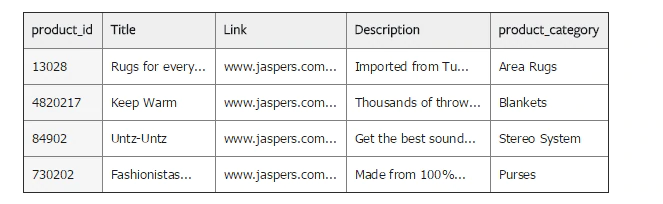 Resim kredisi: Facebook
Resim kredisi: Facebook
Bir sonraki adıma geçmeden önce çevrimiçi mağazanız için bir ürün feed'i oluşturmanız gerekir. Ürün beslemeleri, esas olarak ürünlerinizin tüm ayrıntılarını listeleyen elektronik tablolardır ve CSV, TSV, RSS XML veya ATOM XML dosyaları olabilir.
Shopify mağazanız varsa Shopify App Store'dan Facebook Ürün Feed'i uygulamasını kullanarak ürün feed'inizi oluşturabilirsiniz .
Ücretsiz Okuma Listesi: Sosyal Medya Pazarlama Taktikleri
Sosyal medyanın satışları artırmaya nasıl yardımcı olabileceği hakkında daha fazla bilgi edinmek ister misiniz? Yüksek etkili makalelerden oluşan ücretsiz, derlenmiş listemizi indirin.
Doğrudan gelen kutunuza teslim edilen Sosyal Medya Pazarlama Taktikleri okuma listemizi alın.
Neredeyse orada: Anında erişim sağlamak için lütfen aşağıya e-postanızı girin.
Ayrıca size Shopify bülteninden yeni eğitim kılavuzları ve başarı öyküleri hakkında güncellemeler göndereceğiz. SPAM'den nefret ediyoruz ve e-posta adresinizi güvende tutacağımıza söz veriyoruz.
Ürün feed'inizin düzgün çalışması için katı biçimlendirme kurallarına uyması ve bir dizi zorunlu alan içermesi gerekir. Ürün feed'inizi nasıl ayarlamanız gerektiği konusunda daha iyi bir fikir edinmek için Facebook'un destek ekibi tarafından oluşturulan örnek feed'lere göz atın .
Ürün feed'inizi oluşturduktan sonra, onu FTP kullanarak barındırmanız veya Dropbox veya Google Drive gibi bir bulut depolama sitesine yüklemeniz gerekir . Facebook Ürün Akışı uygulamasını kullanıyorsanız, uygulama bu kısmı sizin için halledeceği için herhangi bir yerde barındırmanız gerekmez.
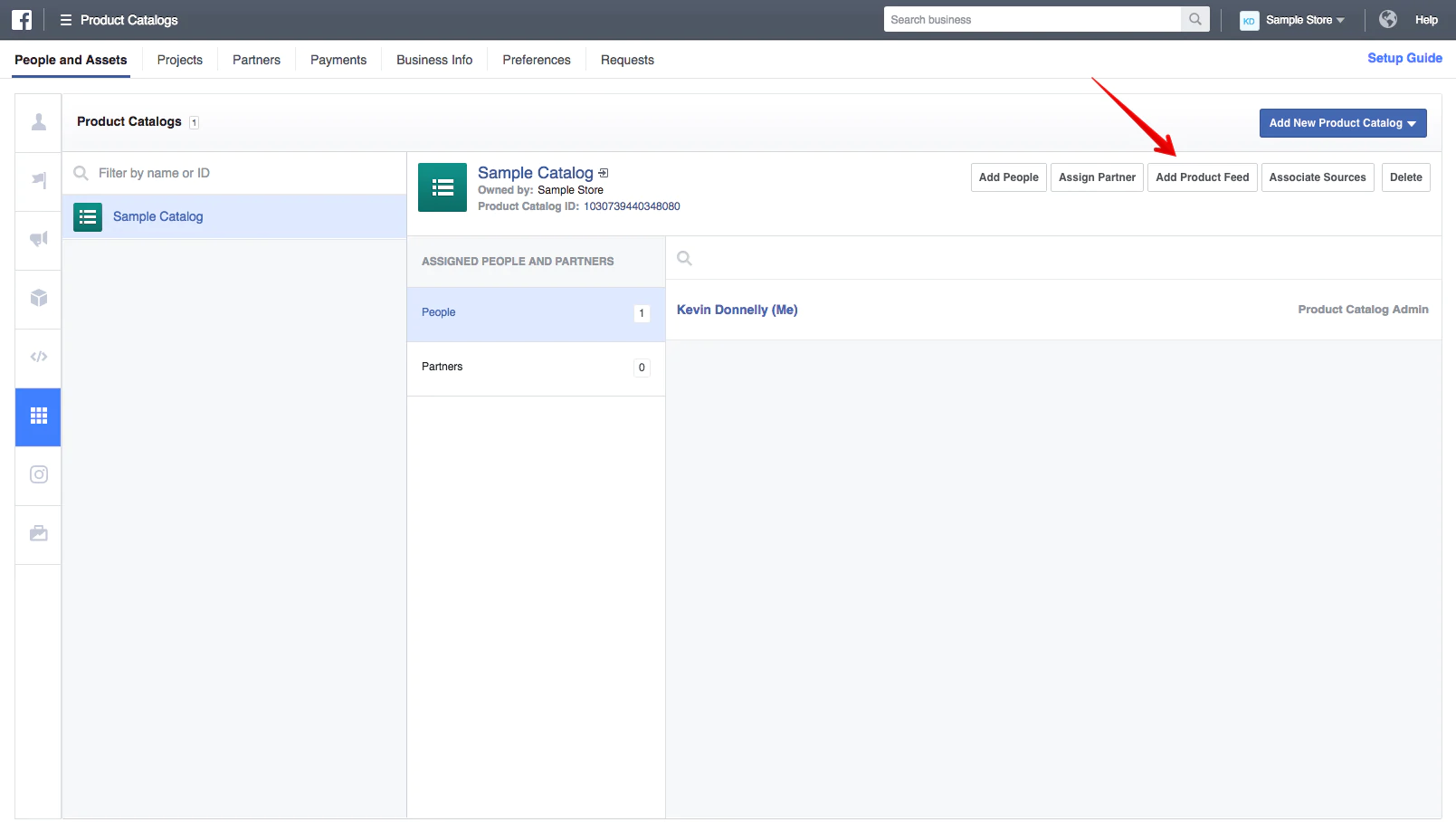 Ürün feed'inizi buluta yükledikten sonra "Ürün Katalogları"na gidin ve "Ürün Feed'i Ekle"yi tıklayın.
Ürün feed'inizi buluta yükledikten sonra "Ürün Katalogları"na gidin ve "Ürün Feed'i Ekle"yi tıklayın.
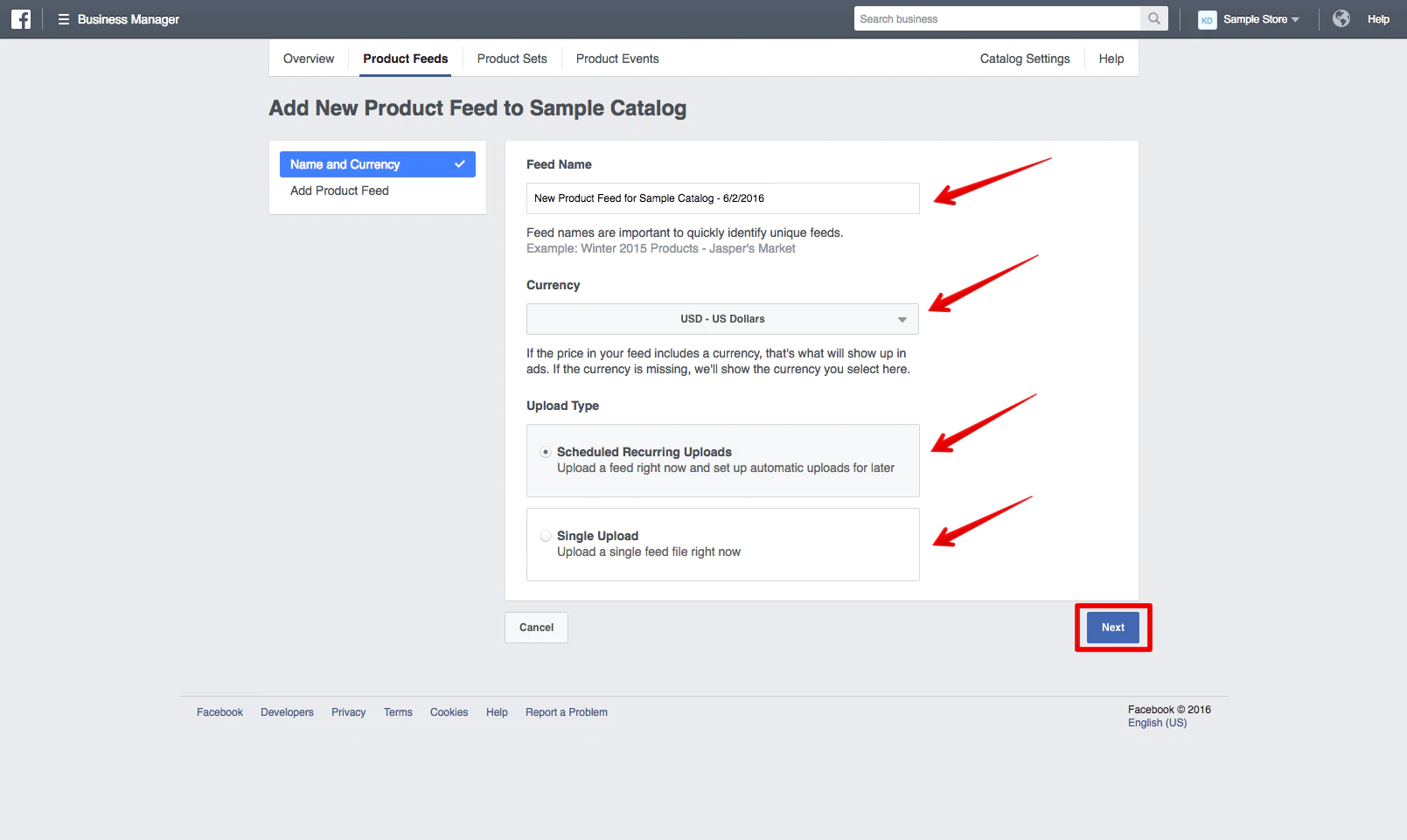 Ardından, ürün feed'inizi adlandırabilecek, para biriminizi ayarlayabilecek ve feed'iniz için bir yükleme türü seçebileceksiniz. İki seçenek "Yinelenen Yüklemeleri Planla" ve "Tek Yükleme"dir.
Ardından, ürün feed'inizi adlandırabilecek, para biriminizi ayarlayabilecek ve feed'iniz için bir yükleme türü seçebileceksiniz. İki seçenek "Yinelenen Yüklemeleri Planla" ve "Tek Yükleme"dir.

Yinelenen yüklemelerle, bir ürün feed'i ekleyebilir ve değişiklik yapıldığında veya yeni ürünler eklendiğinde bu feed'in güncellenmesini sağlayabilirsiniz. Tek yüklemeyle, yalnızca statik bir ürün feed'i ekleyebileceksiniz ve gelecekte feed'inizi manuel olarak güncellemeniz gerekecek.
Bu izlenecek yol için, "Yinelenen Yüklemeleri Planla"yı seçelim. Devam etmeye hazır olduğunuzda “İleri”ye tıklayın.
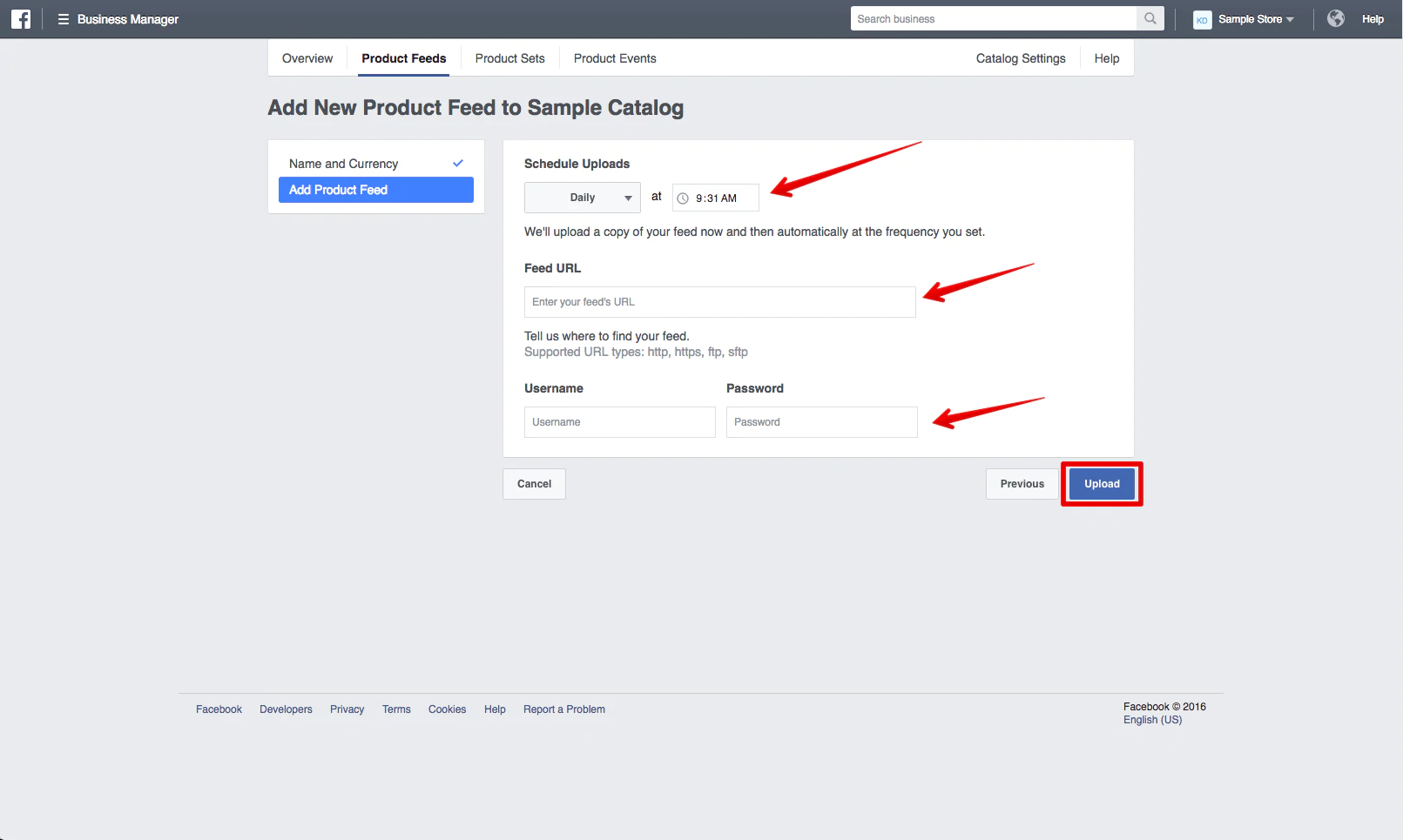 Feed'inizin ne sıklıkta güncellenmesini istediğinizi planlayın (günlük veya haftalık) ve feed'inizin URL'sini (Dropbox, Google Drive veya e-tablonuz için FTP bağlantısı) bırakın, böylece Facebook ürün bilgilerinizi nerede bulacağını bilir.
Feed'inizin ne sıklıkta güncellenmesini istediğinizi planlayın (günlük veya haftalık) ve feed'inizin URL'sini (Dropbox, Google Drive veya e-tablonuz için FTP bağlantısı) bırakın, böylece Facebook ürün bilgilerinizi nerede bulacağını bilir.
Facebook Ürün Akışı uygulaması kullanıcıları için, uygulamada oturum açmanız ve otomatik olarak oluşturulan ürün akışı URL'nizi aramanız yeterlidir (şu şekilde görünecektir: “http://mağaza-adınız-here.myshopify.com” /a/feed/facebook.rss”) ve bu URL'yi kopyalayıp yapıştırın.
Facebook'un dosyaya erişmesine izin vermek için (gerekirse) depolama hesabınızın oturum açma bilgilerini ekleyin. "Yükle"ye tıklayın.
Ürün kataloğunuz artık kullanıma hazır olacaktır.
2. Facebook Pikselinizi kurun
Facebook'un hangi ürünlerinizi hangi hedef kitlelere sunacağını anlamasına yardımcı olmak için, Facebook pikselini web sitenize yerleştirmeniz ve Ürün Kataloğunuzdaki ürünler sizin tarafınızdan görüntülendiğinde, sepete eklendiğinde veya satın alındığında izleyecek şekilde ayarlamanız gerekir. müşteriler.
Piksellere aşina değilseniz, onlar hakkında düşünmenin kolay bir yolu:
Ziyaretçilerinizi izlemek için web sitenize eklediğiniz küçük bir kod parçasıdır. Ziyaretçileriniz hakkında topladıkları bilgiler, daha sonra onlara reklam vermenize ( yeniden hedefleme olarak bilinen bir süreç ) ve sitenize geri döndüklerinde davranışlarını izlemenize yardımcı olabilir.
Pikseller ilk başta kafa karıştırıcı görünebilir, ancak pazarlama kampanyalarınızın başarısını izlemek için önemli bir araçtır.
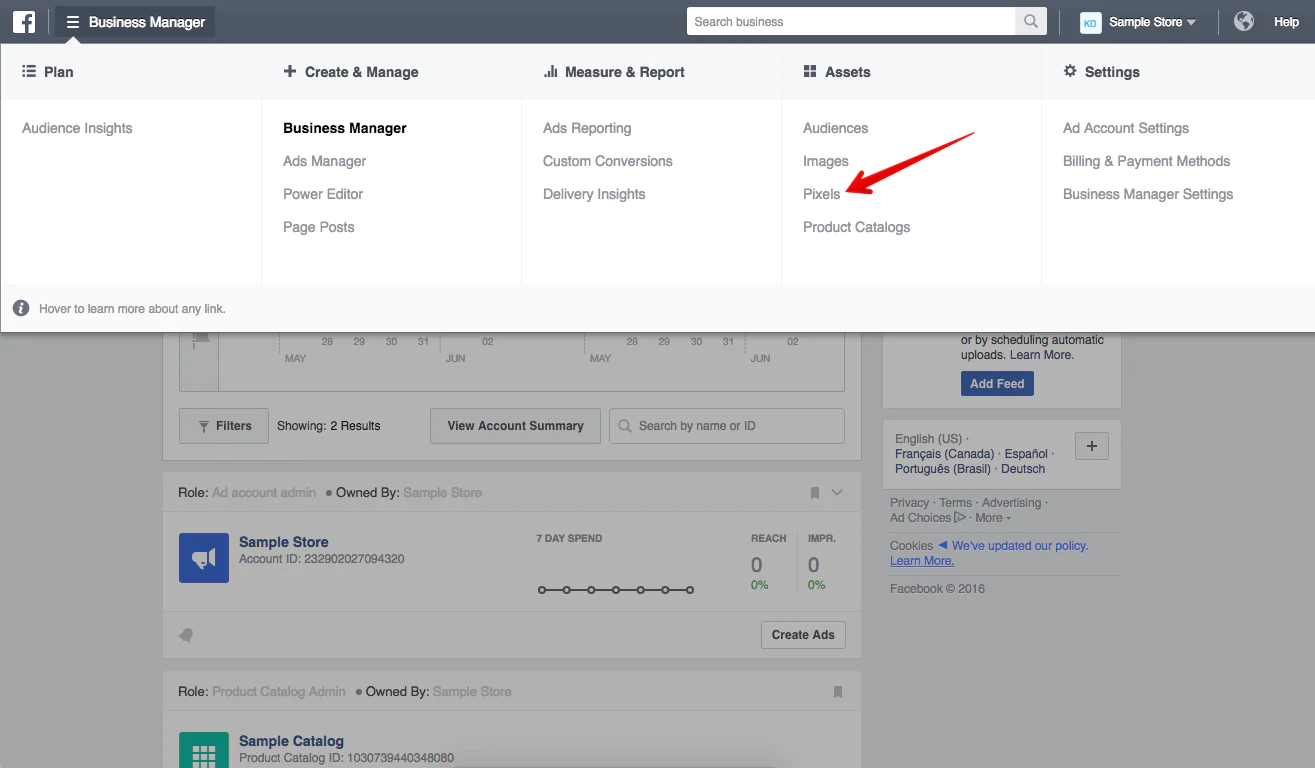 Pikselinizi bulmak için Business Manager'ınıza gidin. Gezinme çubuğunun sol üst köşesindeki "İşletme Yöneticisi"ne tıklayın ve "Varlıklar" başlığının altındaki "Pikseller"i seçin.
Pikselinizi bulmak için Business Manager'ınıza gidin. Gezinme çubuğunun sol üst köşesindeki "İşletme Yöneticisi"ne tıklayın ve "Varlıklar" başlığının altındaki "Pikseller"i seçin.
 Daha önce piksel oluşturmadıysanız, “Piksel Oluştur”a tıklayın.
Daha önce piksel oluşturmadıysanız, “Piksel Oluştur”a tıklayın.
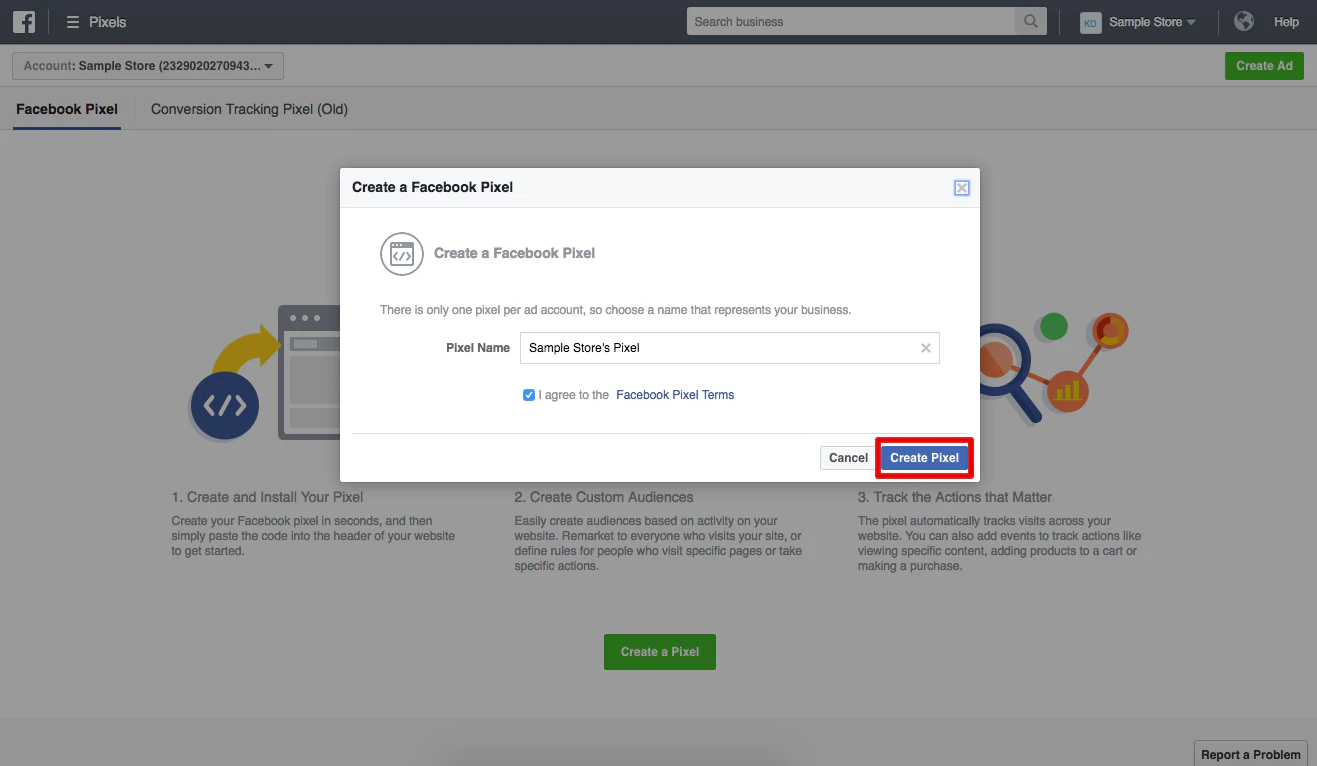 Pikselinize bir ad verin ve “Piksel Oluştur”a tıklayın.
Pikselinize bir ad verin ve “Piksel Oluştur”a tıklayın.
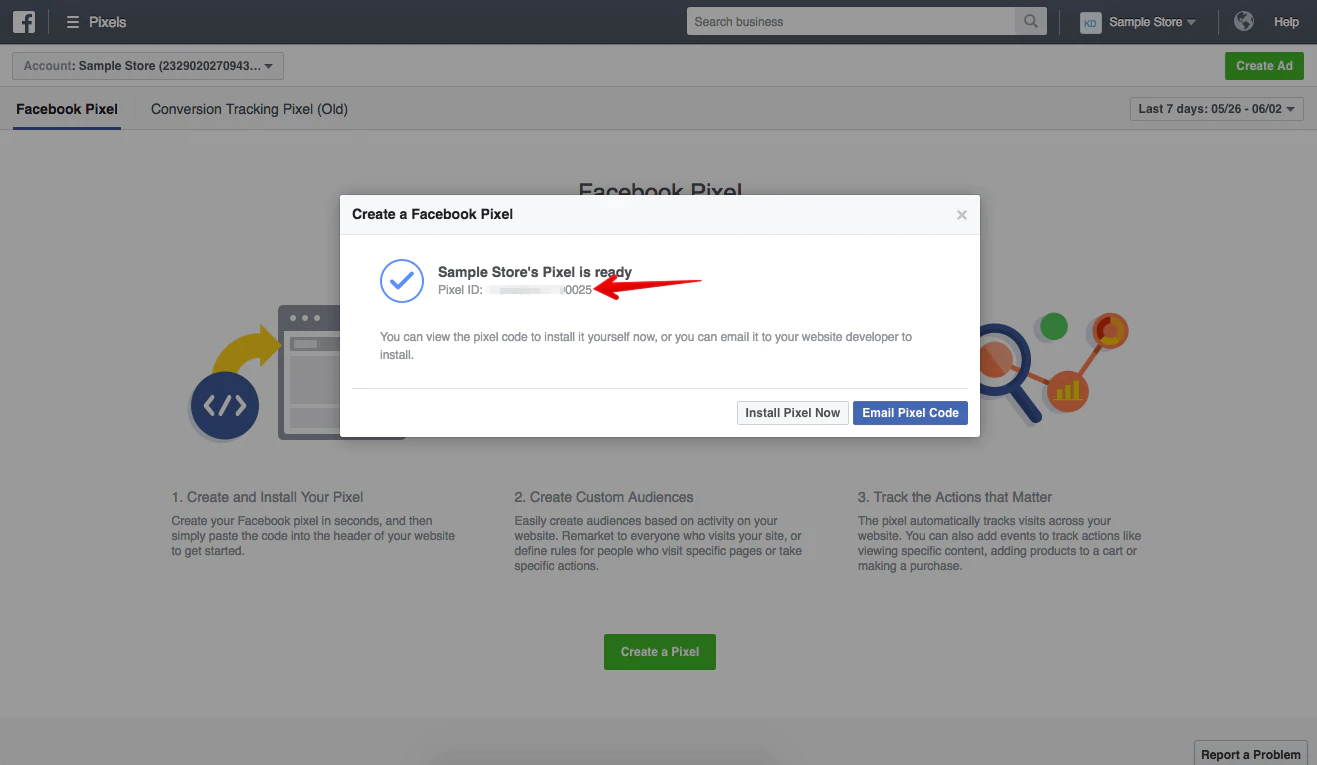 Shopify mağazanız varsa 15 basamaklı piksel kimliğinizi kopyalamanız ve Shopify Yöneticinize gitmeniz yeterlidir. “Ayarlar”ı ve ardından “Çevrimiçi Mağaza”yı tıklayın ve piksel kimliğinizi “Facebook Piksel” bölümüne yapıştırın.
Shopify mağazanız varsa 15 basamaklı piksel kimliğinizi kopyalamanız ve Shopify Yöneticinize gitmeniz yeterlidir. “Ayarlar”ı ve ardından “Çevrimiçi Mağaza”yı tıklayın ve piksel kimliğinizi “Facebook Piksel” bölümüne yapıştırın.
"Kaydet"e tıklayın. Pikseliniz artık Dinamik Ürün Reklamlarıyla çalışacak şekilde otomatik olarak ayarlanacaktır.
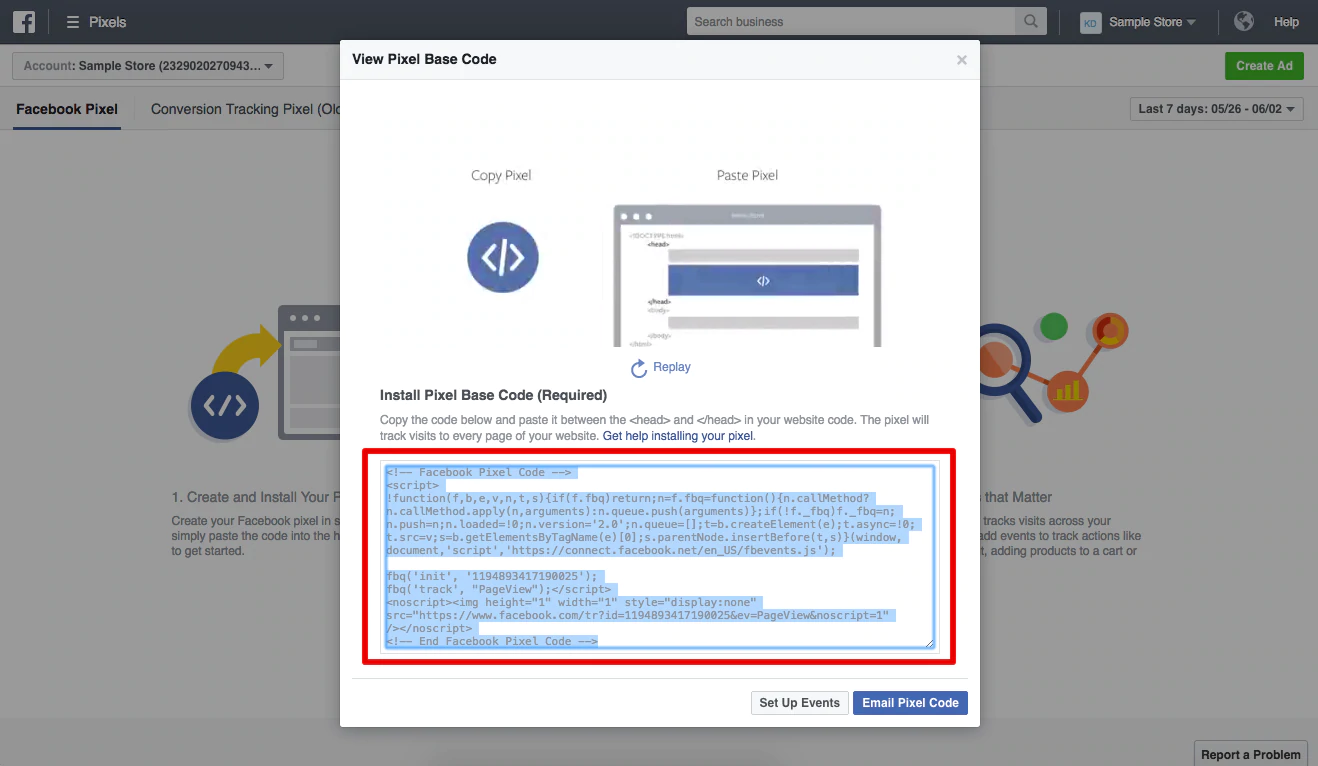
Shopify mağazanız yoksa Facebook'un şu üç eylemi izleyebilmesi için Facebook Pikseliniz için manuel olarak standart olaylar ayarlamanız gerekir: İçeriği Görüntüle, Sepete Ekle ve Satın Al.
Standart etkinliklerinizi oluşturduktan sonra web sitenizin HTML/CSS'sini düzenlemeniz gerekir. Pikselinizin kurulumunu tamamlamak için kodunuzu sitenizin her sayfasındaki <head> ve </head> etiketleri arasına kopyalayıp yapıştırın. Pikselinizle sorun yaşarsanız , sorunun kaynağını bulmak için Facebook Piksel Yardımcısı'nı kullanın.
3. İlk Dinamik Ürün Reklamınızı oluşturun
İlk Dinamik Ürün Reklamınızı oluşturmak için Facebook Power Editor'ınıza gidin .
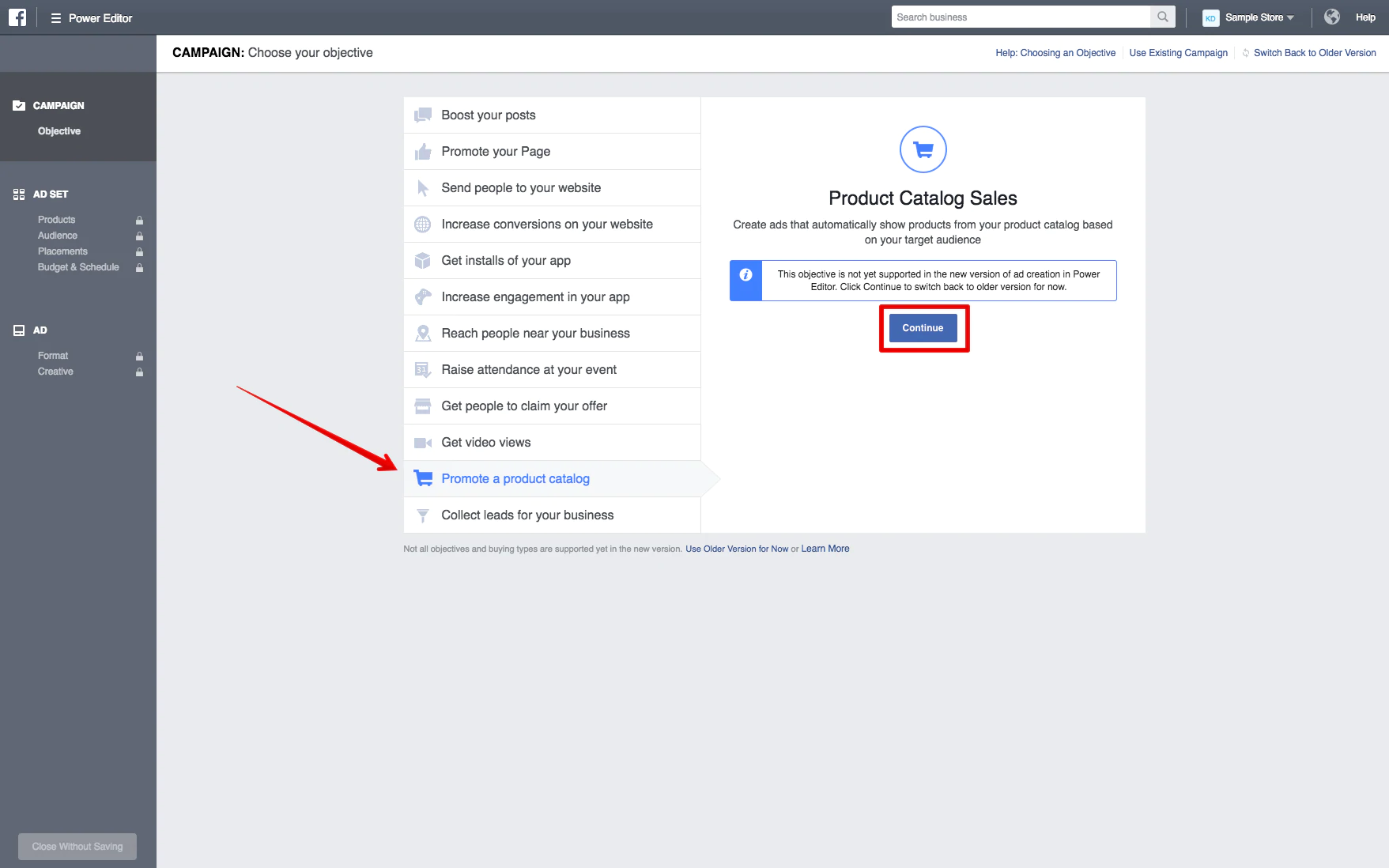 "Kampanya Oluştur"u tıklayın ve hedefiniz olarak "Bir Ürün Kataloğu Tanıtın"ı seçin.
"Kampanya Oluştur"u tıklayın ve hedefiniz olarak "Bir Ürün Kataloğu Tanıtın"ı seçin.
Maalesef Dinamik Ürün Reklamları, Power Editor'ın yeni sürümü için henüz mevcut değildir, bu nedenle reklamınızı oluşturmak için görünümünüzü önceki sürüme döndürmeniz gerekir. “Devam”ı tıkladığınızda otomatik olarak klasik görünüme geri döneceksiniz.
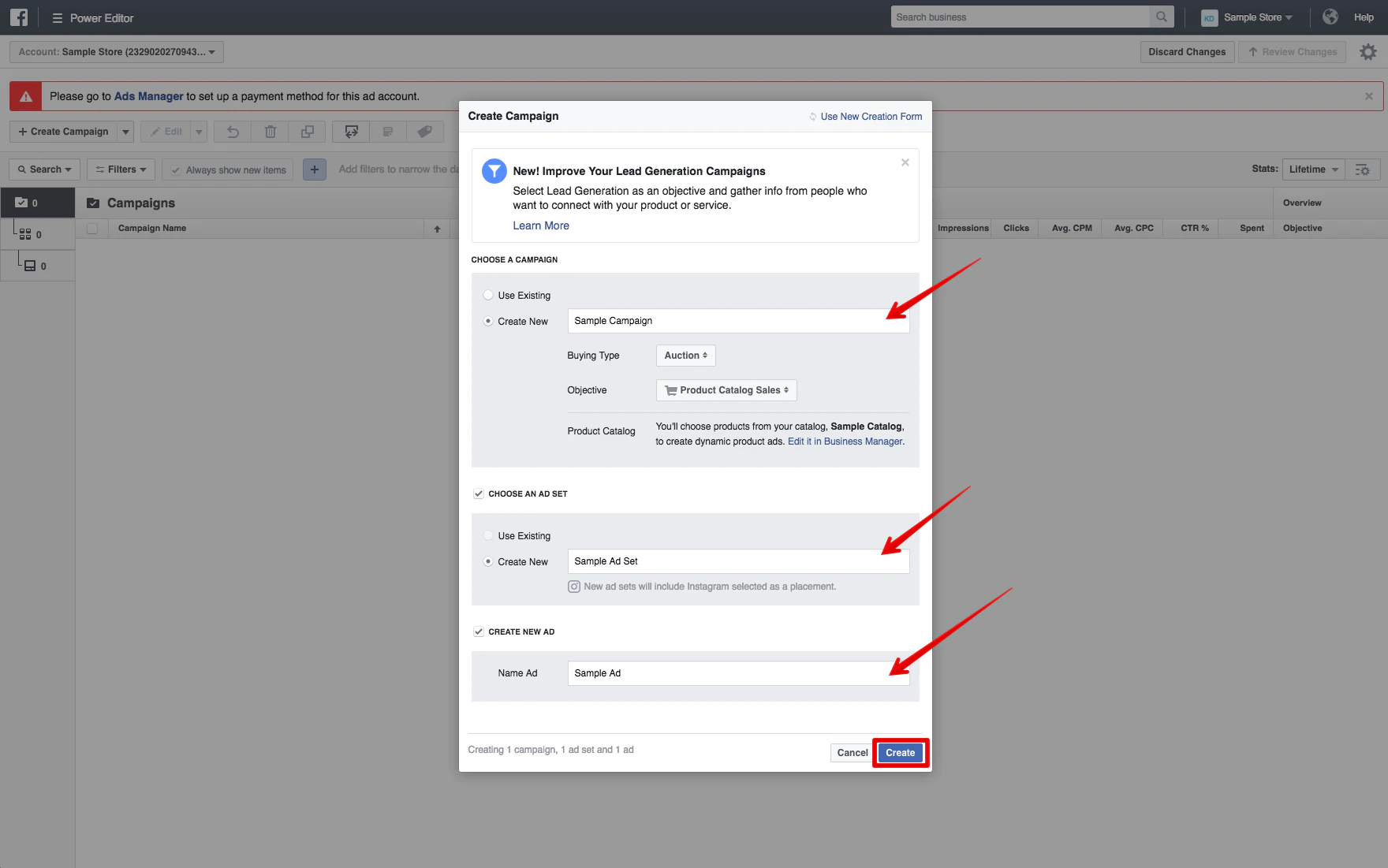 Klasik görünüme geri döndüğünüzde, reklam kampanyanızı, reklam setinizi ve reklamınızı adlandırın. Daha sonra kolayca tanımlayabilmeniz için kampanyanız için açıklayıcı bir başlık kullanmaya çalışın (örneğin, kupaları görüntüleyen tüm müşterileri hedeflemeyi umuyorsanız, buna "Dinamik Reklamlar - İçeriği Görüntüle - Kupalar" diyebilirsiniz). Senin internet siten).
Klasik görünüme geri döndüğünüzde, reklam kampanyanızı, reklam setinizi ve reklamınızı adlandırın. Daha sonra kolayca tanımlayabilmeniz için kampanyanız için açıklayıcı bir başlık kullanmaya çalışın (örneğin, kupaları görüntüleyen tüm müşterileri hedeflemeyi umuyorsanız, buna "Dinamik Reklamlar - İçeriği Görüntüle - Kupalar" diyebilirsiniz). Senin internet siten).
Kampanya hedefiniz olarak "Ürün Katalog Satışları"nın seçili olduğundan emin olun ve "Oluştur"a tıklayın.
"Oluştur"u tıkladıktan sonra, doğru ürün kataloğunu tanıttığından emin olmak için reklam setinizi düzenleyin. Doğru şekilde kurulduğunu doğrulayın ve ardından bütçenizi, hedef kitlenizi, yerinizi, yerleşiminizi ve istediğiniz diğer hedefleme seçeneklerini belirleyin.
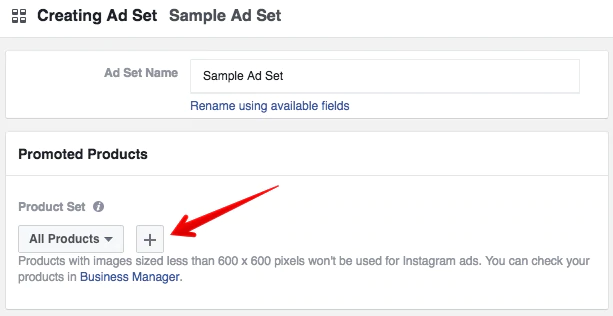
Reklam setinizde, "Promosyonlu Ürünler"in altındaki "+" düğmesini seçerek "Ürün Seti" olarak da adlandırılan reklamlarınızda yer almasını istediğiniz ürünleri özel olarak filtreleyebilirsiniz.
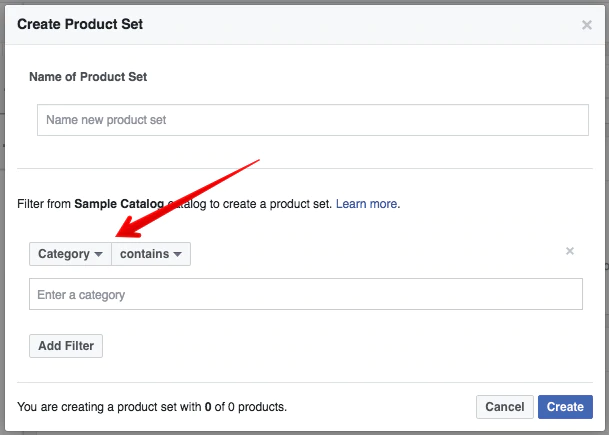 Ürün setinizi Kullanılabilirlik, Marka, Kategori, Ürün Türü ve Fiyata göre filtreleyerek, daha alakalı reklam metinleriyle yüksek oranda hedeflenmiş reklamlar oluşturmanıza olanak tanır. Bu filtreler, ürün kataloğunuzu oluşturma şeklinize göre ürünlerinizi otomatik olarak düzenler.
Ürün setinizi Kullanılabilirlik, Marka, Kategori, Ürün Türü ve Fiyata göre filtreleyerek, daha alakalı reklam metinleriyle yüksek oranda hedeflenmiş reklamlar oluşturmanıza olanak tanır. Bu filtreler, ürün kataloğunuzu oluşturma şeklinize göre ürünlerinizi otomatik olarak düzenler.
Ürün setinizi adlandırdıktan ve ürünlerini özelleştirmeyi bitirdikten sonra “Oluştur”a tıklayın. Artık bu reklam setinde görünecek ürünleri doldurmak için bu ürün setini kullanabilirsiniz.
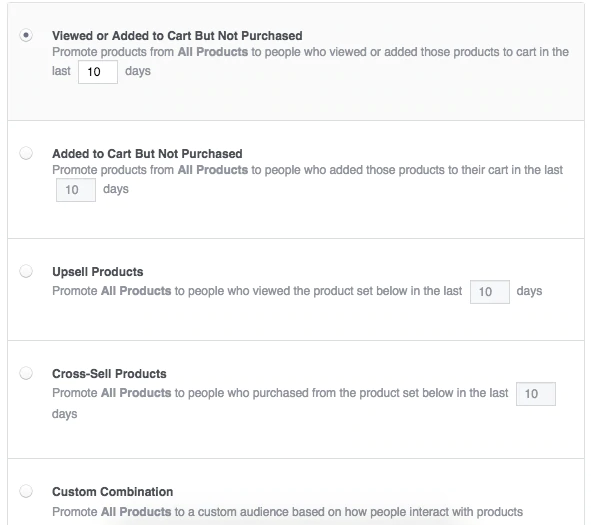 Bir ürün seti oluşturduktan sonra "Kitle" bölümüne gidin.
Bir ürün seti oluşturduktan sonra "Kitle" bölümüne gidin.
Burada, web sitenizdeki içeriği görüntüleyen, sepetlerine ürün ekleyen veya başarılı bir şekilde ürün satın alan müşterileri hedeflemeyi umduğunuzu seçebileceksiniz. Bu özel hedef kitleler, minnetle zaten sizin için Facebook Pixel tarafından oluşturuldu, bu da manuel olarak kurmak inanılmaz derecede zaman alacağından (ve baş ağrısına neden olacağından) büyük bir rahatlama sağlıyor.
Bir "Üst Satış" veya "Çapraz Satış" hedef kitlesi seçerken, daha önce başka ürün setlerini görüntülemiş olan müşterilere hangi ürün setlerini tanıtmak istediğinizi de belirtebileceksiniz. Bu, bir kerelik alışveriş yapanları, onların da ilgilenebilecekleri veya daha önce satın aldıkları şeylerle iyi çalışan ürünleri sergileyerek sürekli müşterilere dönüştürmek için şık bir özelliktir.
Reklam setiniz Dinamik Ürün Reklamları için uygun şekilde optimize edildiğine göre, şimdi reklamınızı oluşturma zamanı. "Reklamlar" sekmesine gidin ve yeni bir reklam oluşturun veya o reklam setinde önceden oluşturduğunuz bir reklamı seçin.
Diğer Facebook reklamlarından farklı olarak, Dinamik Reklamlar özel anahtar kelimelerin kullanılmasını gerektirir (bu anahtar kelimeler aslında yalnızca ürün akışı e-tablonuz için kullandığınız bölüm başlıklarıdır).
 Resim kredisi: Facebook
Resim kredisi: Facebook
Bu anahtar kelimelerin yardımıyla Facebook, reklamlar sunulduğunda reklamlarınızı ilgili ürün bilgileriyle otomatik olarak doldurabilecektir.
İşte Facebook tarafından sağlanan bir reklam şablonu örneği. Gerçek ürün fotoğrafıyla birlikte "product.name" ve "product.description" gibi anahtar kelimeler, reklam bir müşteriye sunulduğunda ürün feed'inizden alınan alakalı bilgilerle değiştirilecektir. Bu anahtar kelimeler, Facebook'un reklamların gerçekte nasıl görünmesi gerektiğini anlamasına yardımcı olur.
Ürün fotoğrafları, başlıkları ve açıklamaları her izleyici için benzersiz bir şekilde özelleştirilecek olsa da, en üstteki reklam metni (“Jasper's sadece bir bakkaliyeden daha fazlasıdır…”) herkes için aynı görünecektir.
Metninizin alakalı kalmasını ve potansiyel olarak gösterilebilecek tüm ürünlere uygulanabilmesini sağlamak için reklamınızı tasarlarken bunu aklınızda bulundurun. En üstteki reklam metninde de anahtar kelimeler kullanmayı deneyebilirsiniz, ancak ilk başladığınızda dinamik ürün adlarına, açıklamalara ve fiyatlandırmaya bağlı kalmak daha güvenlidir.
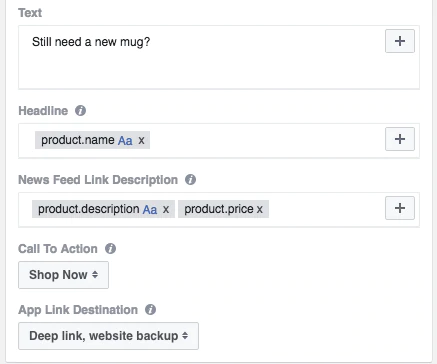 Reklamınızı düzenlerken, kullanmak istediğiniz anahtar kelimeleri eklemek için her alanın yanındaki “+” düğmesini tıklayın.
Reklamınızı düzenlerken, kullanmak istediğiniz anahtar kelimeleri eklemek için her alanın yanındaki “+” düğmesini tıklayın.
Reklam metninizi özelleştirdikten sonra (ve Facebook Pikselinizle dönüşümleri izlediğinizden emin olduktan sonra), reklamınızı yayınlamaya hazır olacaksınız!
kişiselleşelim
Artık ilk Dinamik Ürün Reklamınızı nasıl oluşturacağınızı bildiğinize göre, müşterilerinize Facebook'ta daha da kişiselleştirilmiş ve alakalı bir deneyim sunmaya başlamanın zamanı geldi!
Müşteri yaratmanın daha fazla yolunu mu arıyorsunuz? Web sitenize trafik çekmenin ve satış yaratmanın diğer yollarını öğrenin.